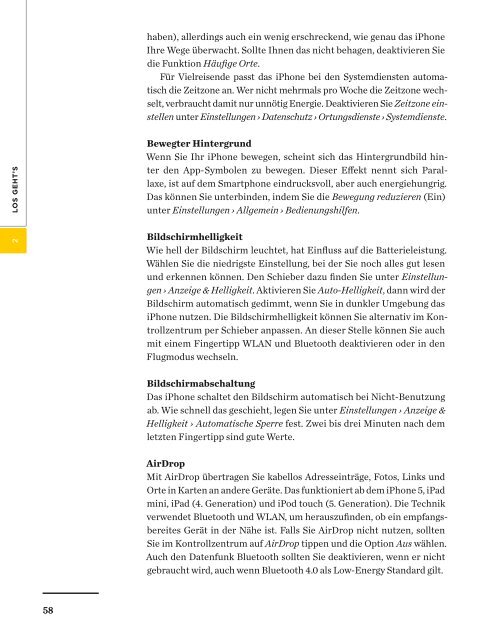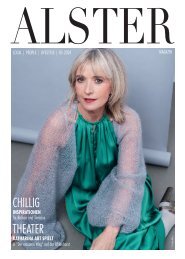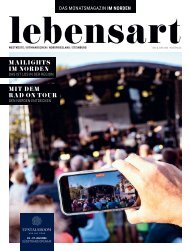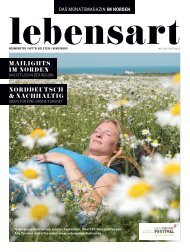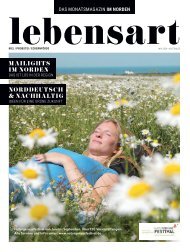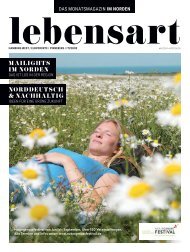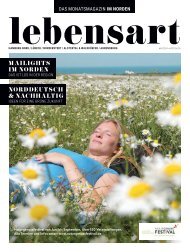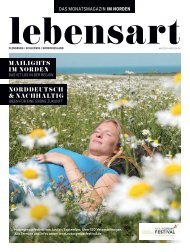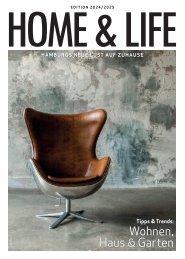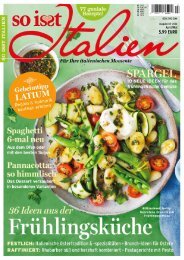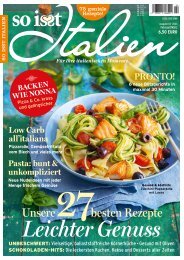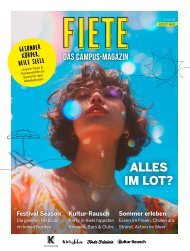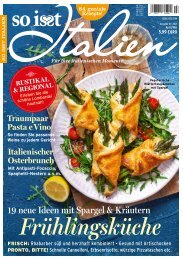Das iPhone Handbuch 2018
Das iPhone-Handbuch 2018
Das iPhone-Handbuch 2018
Sie wollen auch ein ePaper? Erhöhen Sie die Reichweite Ihrer Titel.
YUMPU macht aus Druck-PDFs automatisch weboptimierte ePaper, die Google liebt.
haben), allerdings auch ein wenig erschreckend, wie genau das <strong>iPhone</strong><br />
Ihre Wege überwacht. Sollte Ihnen das nicht behagen, deaktivieren Sie<br />
die Funktion Häufige Orte.<br />
Für Vielreisende passt das <strong>iPhone</strong> bei den Systemdiensten automatisch<br />
die Zeitzone an. Wer nicht mehrmals pro Woche die Zeitzone wechselt,<br />
verbraucht damit nur unnötig Energie. Deaktivieren Sie Zeitzone einstellen<br />
unter Einstellungen › Datenschutz › Ortungsdienste › Systemdienste.<br />
Los geht’s<br />
2<br />
Bewegter Hintergrund<br />
Wenn Sie Ihr <strong>iPhone</strong> bewegen, scheint sich das Hintergrundbild hinter<br />
den App-Symbolen zu bewegen. Dieser Effekt nennt sich Parallaxe,<br />
ist auf dem Smartphone eindrucksvoll, aber auch energiehungrig.<br />
<strong>Das</strong> können Sie unterbinden, indem Sie die Bewegung reduzieren (Ein)<br />
unter Einstellungen › Allgemein › Bedienungshilfen.<br />
Bildschirmhelligkeit<br />
Wie hell der Bildschirm leuchtet, hat Einfluss auf die Batterieleistung.<br />
Wählen Sie die niedrigste Einstellung, bei der Sie noch alles gut lesen<br />
und erkennen können. Den Schieber dazu finden Sie unter Einstellungen<br />
› Anzeige & Helligkeit. Aktivieren Sie Auto-Helligkeit, dann wird der<br />
Bildschirm automatisch gedimmt, wenn Sie in dunkler Umgebung das<br />
<strong>iPhone</strong> nutzen. Die Bildschirmhelligkeit können Sie alternativ im Kontrollzentrum<br />
per Schieber anpassen. An dieser Stelle können Sie auch<br />
mit einem Fingertipp WLAN und Bluetooth deaktivieren oder in den<br />
Flugmodus wechseln.<br />
Bildschirmabschaltung<br />
<strong>Das</strong> <strong>iPhone</strong> schaltet den Bildschirm automatisch bei Nicht-Benutzung<br />
ab. Wie schnell das geschieht, legen Sie unter Einstellungen › Anzeige &<br />
Helligkeit › Automatische Sperre fest. Zwei bis drei Minuten nach dem<br />
letzten Fingertipp sind gute Werte.<br />
AirDrop<br />
Mit AirDrop übertragen Sie kabellos Adresseinträge, Fotos, Links und<br />
Orte in Karten an andere Geräte. <strong>Das</strong> funktioniert ab dem <strong>iPhone</strong> 5, iPad<br />
mini, iPad (4. Generation) und iPod touch (5. Generation). Die Technik<br />
verwendet Bluetooth und WLAN, um herauszufinden, ob ein empfangsbereites<br />
Gerät in der Nähe ist. Falls Sie AirDrop nicht nutzen, sollten<br />
Sie im Kontrollzentrum auf AirDrop tippen und die Option Aus wählen.<br />
Auch den Datenfunk Bluetooth sollten Sie deaktivieren, wenn er nicht<br />
gebraucht wird, auch wenn Bluetooth 4.0 als Low-Energy Standard gilt.<br />
58